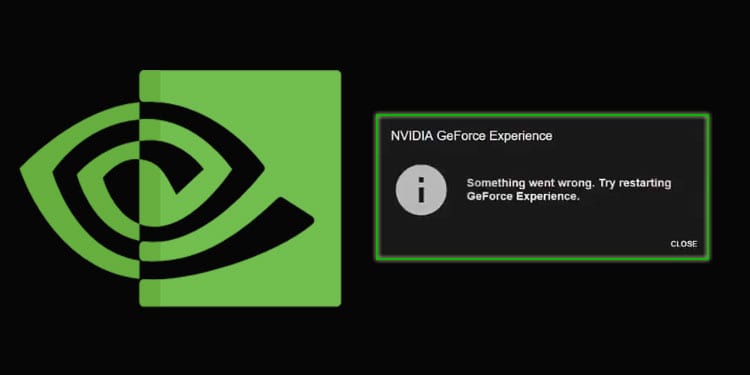So senden Sie eine Teams-Besprechungseinladung
Microsoft Teams bietet die Möglichkeit, Gruppenkonferenzen zu hosten und daran teilzunehmen. Die Funktion, Meetings zu veranstalten, ist jedoch ohne ihre Teilnehmer nutzlos. Wie senden Sie also genau Einladungen zu Besprechungen in Microsoft Teams?
Wenn Sie sich fragen, wie Sie Teilnehmer zu einer Besprechung in Teams einladen können, erfahren Sie in diesem Artikel mehr über das Senden von Besprechungseinladungen für Microsoft Teams.
So senden Sie eine Teams-Besprechungseinladung
Sie können Einladungen an Ihre Kollegen senden, während Sie die Besprechung planen oder während der Besprechung. Sie können jeden mit seiner E-Mail-Adresse oder Telefonnummer zu Ihrem Meeting einladen. Hier finden Sie Möglichkeiten, wie Sie eine Besprechungseinladung an Microsoft Teams senden können.
Hinzufügen erforderlicher Teilnehmer (geplante Besprechungen)
Sie können die Teilnehmer hinzufügen, während Sie eine Besprechung in Teams planen. Sie können die Besprechung über Kalender in der Anwendung für Microsoft Teams. Im Folgenden finden Sie eine Schritt-für-Schritt-Anleitung, wie Sie Teilnehmer hinzufügen können, während Sie eine Besprechung in Teams planen:
- Öffnen Sie die Anwendung für Microsoft Teams.
- Auswählen Kalender auf dem Panel zu Ihrer Linken.
- Anklicken Neues Treffen in der oberen rechten Ecke.

- Wenn Sie mit dem Teilnehmer in Teams verbunden sind, geben Sie seinen Namen ein. Wenn der Teilnehmer ein Nicht-Teams-Benutzer ist, fügen Sie seine E-Mail-Adresse oder Telefonnummer hinzu.

- Geben Sie alle Details ein und wählen Sie Retten.
Link „Einladung senden“

Jeder, der über einen Einladungslink verfügt, kann in Microsoft Teams auf die Besprechung zugreifen. Sie können den Besprechungslink in Ihrem Posteingang abrufen, nachdem Sie die Besprechung geplant haben. Öffnen Sie die Benachrichtigung für die Besprechung von Plaudert auf dem Panel zu Ihrer Linken.
Sobald Sie den Posteingang geöffnet haben, suchen Sie die Link-Symbol neben dem Schaltfläche „Beitreten“ und wählen Sie es aus. Der Besprechungslink wird in die Zwischenablage kopiert. Um Teilnehmer einzuladen, senden Sie ihnen den Einladungslink.
Hinzufügen von Teilnehmern während Besprechungen
Haben Sie vergessen, jemanden einzuladen, bis die Treffen begannen? Glücklicherweise bietet Microsoft Teams die Funktion, einen Teilnehmer während der Besprechung hinzuzufügen. So können Sie Teilnehmer während der Besprechung hinzufügen:
- Wählen Sie in der Menüleiste oben das Symbol aus, das wie Personen aussieht.
- Wenn Sie mit dem Teilnehmer in Teams verbunden sind, geben Sie seinen Namen ein. Wenn es sich um einen Nicht-Teams-Benutzer handelt, wählen Sie die Schaltfläche Freigeben Einladung Knopf.

- Sie können entweder den Einladungslink kopieren oder per E-Mail senden.
Verfassen einer E-Mail für Teilnehmer
Sie können einen Einladungslink über die Besprechung in Microsoft Teams generieren. Sie können den Teilnehmern dann den Link über Ihren E-Mail-Dienst senden. Hier finden Sie Anweisungen, wie Sie den Einladungslink per E-Mail kopieren und senden können.
- Offen Microsoft Teams.
- Treten Sie dem Mannschaften Treffen.
- Wählen Sie im oberen Menüband die Option Horizontaler Dreipunkt Menü.
- Auswählen Informationen zum Meeting.

- Wählen Sie rechts die Option Link zum Verknüpfen kopieren.
- Verfassen Sie eine E-Mail in Ihrem E-Mail-Dienst und hängen Sie den Einladungslink an. Kopieren Sie die E-Mail-Adressen der Teilnehmer und senden Sie sie.

Meeting in Google Kalender teilen
Sie können Ihre Meetings in Google Kalender freigeben. Sie können Gäste hinzufügen, indem Sie ihre E-Mail-Adressen eingeben. Die Teilnehmer erhalten eine Einladungs-E-Mail zur Teilnahme am Meeting. Hier sind die Anweisungen zum Teilen eines Meetings in Google Kalender:
- Öffnen Sie Ihre Microsoft Teams Anwendung.
- Los An Kalender auf dem Panel zu Ihrer Linken.
- Auswählen Neues Treffen.
- Nachdem Sie Ihre Daten eingegeben haben, wählen Sie Retten.
- Auswählen Über Google Kalender teilen im Dialogfeld.
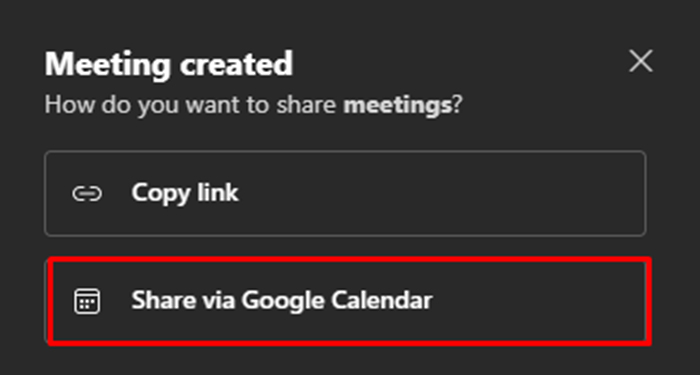
- Sie werden zu Google Kalender – Veranstaltungsdetails weitergeleitet. Geben Sie rechts die E-Mail-Adressen Ihrer Teilnehmer unter Gäste hinzufügen.

- Auswählen Retten.
Einladung zu dringenden Besprechungen senden
Sie können sofort ein Meeting in Teams starten, ohne es planen zu müssen. Sie können Teammitglieder über ihren Namen oder über ihre E-Mail-Adresse und den Einladungslink einladen. Gehen Sie folgendermaßen vor, um Einladungen zu dringenden Besprechungen zu senden:
- Öffnen Sie die Microsoft Teams Anwendung.
- Wählen Sie auf der linken Seite die Option Treffen.
- Unter Loslegenklicken Treffen Sie sich jetzt.
- Wenn die Person, die Sie einladen möchten, mit Ihren Teams verbunden ist, geben Sie ihren Namen ein. Sie können auch den Einladungslink kopieren und eine externe E-Mail senden, um sie einzuladen.